#2 Cara Mudah Upload Foto & Video ke Instagram lewat PC
Dengan tool tertentu kita bisa mengupload gambar atau video ke instagram dengan mudah dan cepat melalui komputer PC atau laptop, sehingga meskipun anda tidak punya perangkat mobile anda masih tetap bisa eksis dengan selalu mengupload gambar maupun video ke instagram anda.
Cara upload Video atau Foto ke instagram melalui komputer PC atau laptop
Berikut beberapa cara yang bisa anda pilih untuk mengupload foto, gambar maupun video di akun instagram anda melalui komputer PC atau laptop:1. Menggunakan Aplikasi Bluestack App Player
Cara pertama adalah dengan menggunakan bluestack, bluestack adalah aplikasi berbasis window yang berfungsi untuk menjalankan aplkasi android, sama halnya seperti perangkat android, dengan menginstal bluestack pada komputer anda bisa menginstal aplikasi android yang bisa didownload melalui bluestack.
Langkah-langkah upload gambar atau video ke instagram melalui bluestack adalah sebagai berikut:
a. instal bluestack di komputer anda.
Agar instal bluestack di komputer dapat berjalan dengan lancar dan tidak error, untuk referensi anda bisa baca artikel yang sudah saya buat sebelumnya tentang cara instal bluestack di komputer PC
b. Jalankan Bluestack yang sudah diinstal, kemudian silahkan anda install aplikasi instagram melalui bluestack
c. Jalankan applikasi instagram yang sudah terinstal di bluestack, kemudian login ke akun instagram anda
d. Silahkan upload gambar, seperti halnya anda biasa mengupload gambar melalui instagram di perangkat hp android anda.
Bluestack sama halnya seperti perangkat android virtual yang berjalan di komputer PC, anda bisa menginstal aplikasi berbasis android apapun didalamnya seperti layaknya hp android anda.
2. Menggunakan Gramblr (Recomended)
Gramblr adalah aplikasi berbasis desktop gratis, semacam emulator yang bisa berjalan di sistem operasi window atau mac OS x, gramblr dapat membantu anda mengupload atau mengunggah foto atau gambar dan juga video ke akun instagram anda tanpa harus menggunakan smartphone atau hp dengan catatan komputer anda harus selalu terhubung ke internet.
Gramblr hanya membantu anda untuk mengupload foto atau gambar atau video ke akun instagram anda, jadi sebelum menggunakan gramblr anda harus sudah punya akun instagram terlebih dahulu, jika anda belum punya akun instagram silahkan anda lakukan registrasi instagram melalui hp teman jika kebetulan anda tidak punya hp, atau anda bisa lakukan registrasi instagram melalui PC.
Cara mengupload foto atau gambar ke instagram melalui aplikasi gramblr adalah sebagai berikut:
a. Download gramblr terlebih dahulu (Kapasitas hanya 3.x MB)
b. Silahkan Extract dan langsung jalankan gramblr pada komputer anda
c. Silahkan anda lakukan registrasi gramblr dan sekaligus login ke akun instagram anda.
Jika anda baru menggunakan gramblr anda harus melakukan registrasi gramblr terlebih dahulu dan sekaligus login ke akun instagram anda.
Untuk melakkan registrasi sekaligus login silahkan masukan data yang diminta seperti terlihat pada gambar diatas dengan data sebagai berikut:
- Email, bisa sama dengan email instagram anda atau email lainnya. (ini akan digunakan untuk login instagram melalui gramlr dikemudian hari)
- Kata sandi, isi dengan kata sandi untuk akun gramblr (bisa apapun atau bisa sama dengan password instagram anda, kata sandi ini digunakan untuk login di gramblr untuk mengakses uploader instagram anda yang anda akses melalui gramblr)
- Konfirmasi kata sandi, masukan lagi kata sandi
- Nama pengguna instagram: isi dengan nama pengguna instagram yang sudah anda miliki
- Kata sandi instagram: isi dengan password instagram yang sudah anda miliki.
Jika berhasil, maka Anda akan masuk ke dalam fasilitas upload instagram melalui gramblr, terlihat seperti gambar dibawah ini:
Untuk memulai mengupload video atau foto instagram anda anda tinggal klik atau drag gambar dari komputer anda di tulisan "Tarik dan jatuhkan gambar atau Video atau klik di sini untuk Memulai".
Silahkan ikuti tahapan-tahapannya hingga selesai, gambar atau video akan terupoad ke akun instagram anda.
Bagaimana Cara Mudah Mengakses Halaman Instagram anda melalui PC
Anda sudah mengetahui bagaimana cara upload foto atau gambar atau video ke instagram melalui PC, salah satunya melalui Gramblr, sayangnya gramblr hanya untuk upload foto, gambar atau video saja tidak bisa melihat timeline instagram andaUntuk mengakses timeline instagram melalui PC tanpa bantuan software anda bisa mengunjungi situs instagram.com, namun sayangnya situs ini minim fitur, anda hanya bisa melihat foto-foto anda dan juga follower anda saja.
Ada cara terbaik, yaitu melalui instagram web viewer (webstagram), apa itu webstagram? webstagram adalah web untuk mengakses halaman instagram anda yang kaya akan fitur, bisa dilihat digambar dibawah ini:
Untuk mengakses halaman instagram anda melalui webstagram, langkahnya adalah sebagai berikut:
a. masuk ke situs websta.me kemudian login, atau klik disini untuk login.
Anda akan diminta login ke akun instagram anda, silahkan anda masukan nama pengguna dan juga password instagram yang anda miliki.
b. Lakukan authorize.
Setelah berhasil login silahkan anda lakukan authorize, terlihat seperti gambar dibawah ini:
Silahkan anda tekan tombol Authorize, jika berhasil maka anda akan masuk ke halaman untama webstagram untuk mengakses akun instagram anda dengan berbagai fitur.
Melalui webstagram Anda dapat:
- Melihat foto orang lain yang anda ikuti
- Melihat komentar pada foto
- Mengikuti dan berhenti mengikuti orang lain
- Lihat pengikut dan yang anda ikuti
- Menelusuri foto populer
- dan banyak lagi fitur lainnya yang bisa anda gunakan
Itulah 2 Cara upload foto atau video instagram melalui PC Komputer atau laptop juga bagaimana cara melihat timeline instagram melalui PC, sehingga dengan adanya tool tersebut anda bisa selalu melihat informasi dari akun instagram anda walaupun tanpa menggunakan smartphone, hp atau perangkat mobile lainnya. semoga bermanfaat.



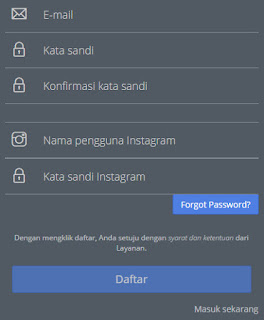



matep kang didin tapi kalo saya mending langsung lewat websitenya aja hehe..
ReplyDeleteoh jadi caranya begitu ya gan, dicoba, oh ya salam kenal dan sukses selalu untuk anda gan.
ReplyDelete